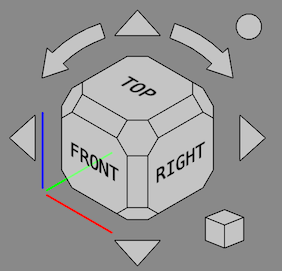Cube de navigation
Introduction
Le cube de navigation donne des informations visuelles sur l'orientation de la caméra dans la vue 3D en cours et peut être utilisé pour la modifier. Par défaut, il est visible et se trouve dans le coin supérieur droit de la vue.
Le cube de navigation a été mis à jour dans la version 0.20 de FreeCAD et le reste de cette page décrit cette version. Dans la version 0.19 de FreeCAD, le comportement principal est identique mais certaines fonctionnalités sont manquantes.
Le cube de navigation se compose de plusieurs parties :
- Le cube principal
- Six flèches directionnelles.
- Le bouton de vue inversée. (en haut à droite) introduit dans la version 0.20
- Le menu du mini-cube (en bas à droite)
- Les indicateurs des axes X, Y et Z
Toutes les composantes, à l'exception des indicateurs d'axe, peuvent être cliquées.
Utilisation
Cube principal
Le cube principal comporte 26 faces : 6 faces principales carrées, 12 faces de bord rectangulaires (introduit dans la version 0.20) et 8 faces d'angle triangulaires. En cliquant sur l'une d'entre elles, la caméra sera réorientée de façon à ce que sa direction soit perpendiculaire à la face sélectionnée.
Flèches directionnelles
Six flèches directionnelles: quatre pointes de flèche triangulaires, une en haut, une en bas, une à gauche et une à droite; et deux flèches courbées, une de chaque côté de la flèche du haut.
Bouton de vue inversée
Clicking the round button in the top right corner of the Navigation Cube will rotate the 3D view 180 degrees around the vertical axis of the view.
Menu du mini-cube
Dans le coin inférieur droit du cube de navigation se trouve un petit cube. En cliquant sur ce cube, vous obtiendrez un menu que vous pourrez utiliser pour changer le type de vue (Orthographique, Perspective, Isométrique) et de faire un "Ajuster le zoom".
Personnalisation
Vous pouvez déplacer l'ensemble de la structure de contrôle du cube de navigation vers un autre endroit de l'affichage 3D en appuyant sur la souris n'importe où dans le cube de navigation principal et en la faisant glisser. La structure ne commencera à se déplacer que lorsque le pointeur de la souris aura dépassé le bord du cube de navigation principal.
Préférences
Le cube de navigation est configurable, notamment en ajustant sa taille : Edition → Préférences... → Affichage → Navigation → Cube de navigation introduit dans la version 0.19.
Options avancées
Pour une configuration plus avancée, consultez Cube Menu à partir des ateliers externes
- Démarrer avec FreeCAD
- Installation : Téléchargements, Windows, Linux, Mac, Logiciels supplémentaires, Docker, AppImage, Ubuntu Snap
- Bases : À propos de FreeCAD, Interface, Navigation par la souris, Méthodes de sélection, Objet name, Préférences, Ateliers, Structure du document, Propriétés, Contribuer à FreeCAD, Faire un don
- Aide : Tutoriels, Tutoriels vidéo
- Ateliers : Std Base, Arch, Assembly, CAM, Draft, FEM, Inspection, Mesh, OpenSCAD, Part, PartDesign, Points, Reverse Engineering, Robot, Sketcher, Spreadsheet, Start, Surface, TechDraw, Test, Web